Те из пользователей, которые уже успели установить и опробовать Windows 11, на собственном опыте убедились в несостоятельности целого ряда инструментов управления, среди которых первое место по бестолковости занимает панель задач. Поэтому нет ничего удивительного в том, что сторонние разработчики уже начали выпускать программное обеспечение, которое должно, хотя бы частично, восстановить в Windows 11 функциональность и внешний вид панели задач Windows 10.
Среди последних интересен ExplorerPatcher — небольшое расширение, DLL-библиотека, упрощающая процедуру восстановления панели задач из предыдущей версии системы. Больше не нужно возиться с файлом explorer.exe и твиками реестра, достаточно будет копирования в три папки файла библиотеки.
Последнюю берем со страницы разработчика github.com/ExplorerPatcher/releases, это небольшой файл dxgi.dll. Копируем его в системную директорию %windir% и перезапускаем Проводник. После перезапуска в правой части рабочего стола должен появиться баннер с уведомлением, что система загрузит недостающие файлы. Не обращайте на него внимание.
После того как файлы будут загружены в папку %appdata%\ExplorerPatcher, Проводник автоматически перезапустится (в крайнем случае вы всегда можете перезагрузить компьютер), и панель задач Windows 11 примет вид панели задач Windows 10, а именно:
- Панель растянется по всей длине экрана;
- Исчезнет привычный системный трей, в нем останется только область переполнения и кнопка вызова Центра управления;
- Будет восстановлено контекстное меню панели задач с опциями открепления/закрепления панели, вызова Диспетчера задач, создания панелей на основе папок и т. д.
Чтобы привести системный лоток в норму, откройте командой %windir%explorer.exe shell:::{05d7b0f4-2121-4eff-bf6b-ed3f69b894d9}SystemIcons и настройте трей так, как посчитаете нужным.
Если у вас возникнут проблемы при взаимодействии панели задач с меню Пуск и поиском, скопируйте dxgi.dll в эти папки:
%windir%\SystemApps\Microsoft.Windows.StartMenuExperienceHost_cw5n1h2txyewy
%windir%\SystemApps\MicrosoftWindows.Client.CBS_cw5n1h2txyewy
А вообще, это лучше сделать сразу после копирования библиотеки в папку %windir%. Выйдите и заново войдите в учетную запись, чтобы обновить конфигурацию.
Если в будущем вы вдруг захотите восстановить новую недоделанную панель задач Windows 11, удалите файл библиотеки dxgi.dll изо всех папок, в которые вы его копировали, удалите также и папку ExplorerPatcher в расположении %appdata%.

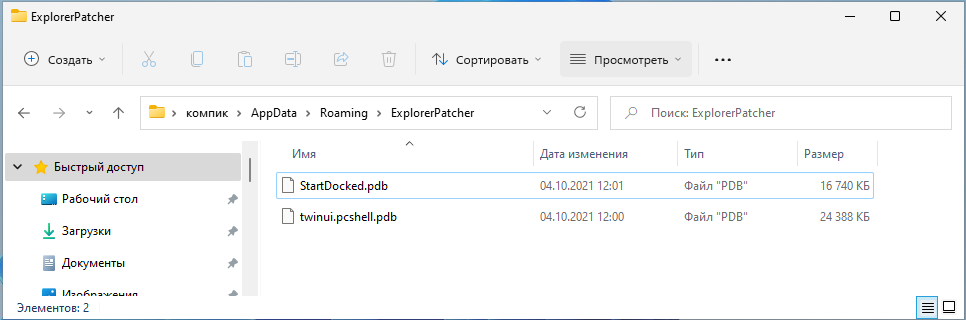

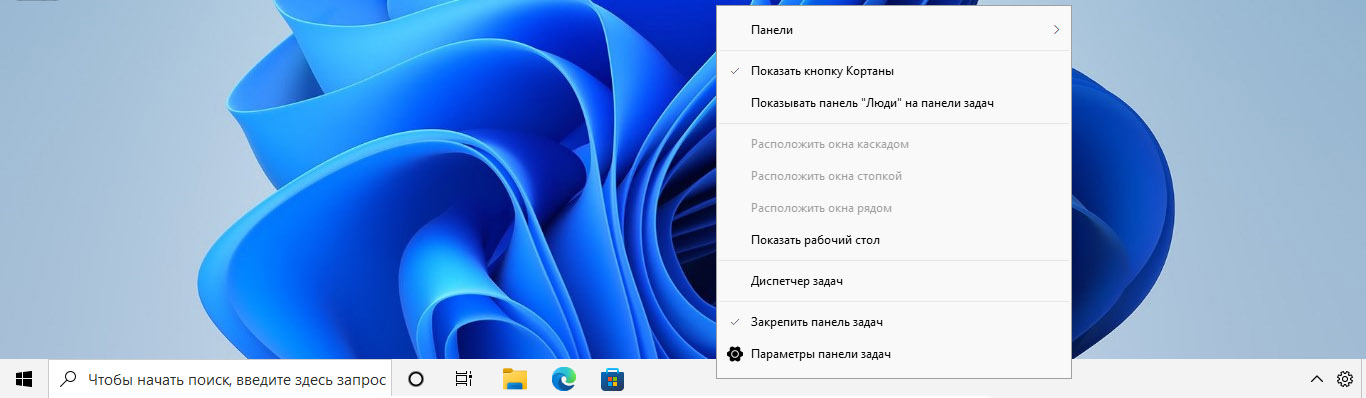
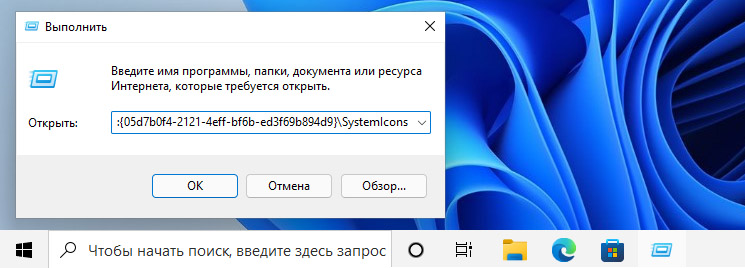
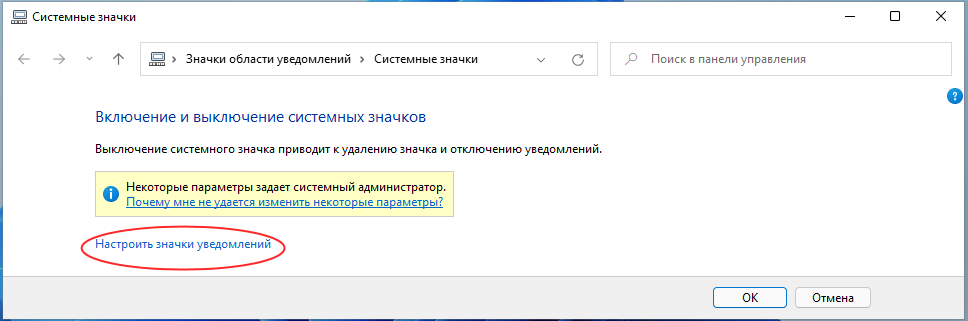

Как певедет себя sfc /scannow после выше описанных манипуляциях?
Нормально
Это доп. файл и он не заменяет системные файлы ОС, так что sfc на него будет глубоко фиолетово
Не существует каталога "releases" по этому пути:
github.com/ExplorerPatcher/
В "ExplorerPatcher" просто набор непонятных файлов.
Хах.
Понял в чем проблема.
В статье некорректная ссылка.
Ссылка ведет по пути - https://github.com/valinet/ExplorerPatcher
А название ссылки "github.com/ExplorerPatcher/releases" )))
Вот корректная:
https://github.com/valinet/ExplorerPatcher/releases
Короче, потестил этот ExplorerPatcher.
Приложение бесполезная шляпа.
Да уменьшает панель задач (включив панель задач Win10), но при меню пуск вообще никак не меняется, оно остается от Win11 и по центру, чтобы ты не делал.
Но самое интерсеное не это, а то, что после всех манипуляцией при попытке вернуть как было через кнопку "Restore default settings" из этого же приложения нормальная работа панели задач Win11 не восстанавливается.
Теперь уже совсем нельзя даже средствами Win11 переключить появление меню пуск "слева" (сама кнопка "пуск" при этом находится слева).
Тестил на виртуалке. Откатиться на предыдущий снапшот не проблема, но все равно не приятно.
Бесит это огромное меню пуск у Win11, если бы мелкомягкие его уменьшили было бы шикарно, нет особого желания использовать сторонний софт вроде StartAllBack.